Hướng dẫn chụp ảnh màn hình iPhone13
Trong đợt giảm giá 618 vừa qua, Apple đã tung ra iPhone 13 với mức giá thấp chưa từng thấy và rất nhiều bạn bè đã mua iPhone 13. Tuy nhiên, sau khi mua iPhone 13, người dùng chưa rõ lắm về phương pháp chụp màn hình cụ thể của iPhone 13. Người biên tập sẽ Ở đây chúng tôi sẽ tổng hợp thông tin liên quan cho bạn về việc giới thiệu ảnh chụp màn hình iPhone 13.

Làm cách nào để chụp ảnh màn hình trên iPhone 13?Giới thiệu cách chụp ảnh màn hình trên iPhone 13
1.
Ở cả hai bên của điện thoại iPhone 13, hãy tìm [Nút tắt nguồn] và [Nút âm lượng +];
Nhấn và giữ đồng thời hai phím này để chụp ảnh màn hình nhanh;
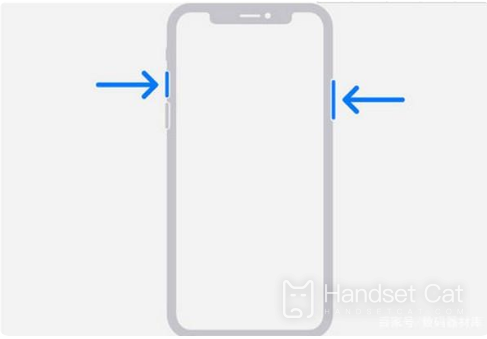
Sau khi chụp ảnh màn hình xong, một hình thu nhỏ sẽ hiển thị ở góc dưới bên trái màn hình. Nhấp vào hình thu nhỏ để thực hiện chỉnh sửa và các thao tác khác.
2.
Mở cài đặt điện thoại của bạn và nhấp vào Trợ năng.
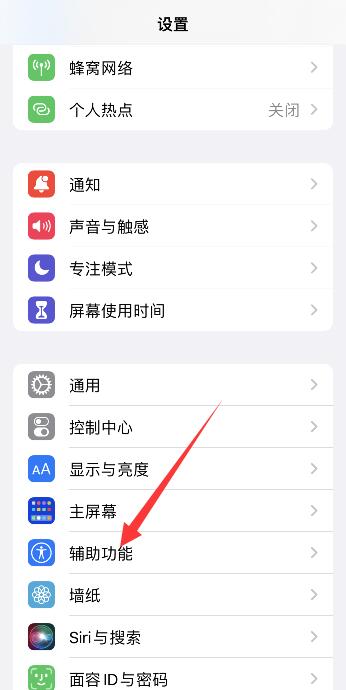
Chọn Chạm và nhấp vào Cảm ứng hỗ trợ.
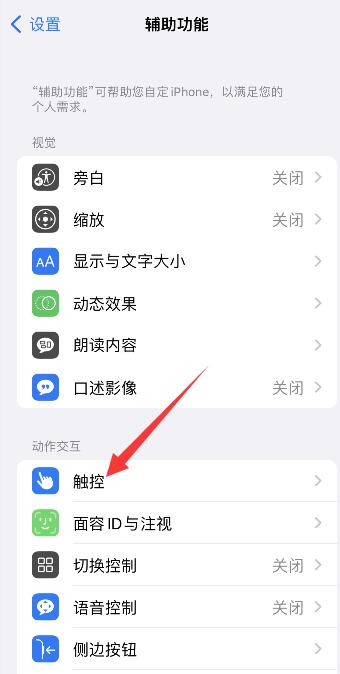
Bật cảm ứng hỗ trợ và nhấp vào menu cấp cao nhất tùy chỉnh bên dưới.
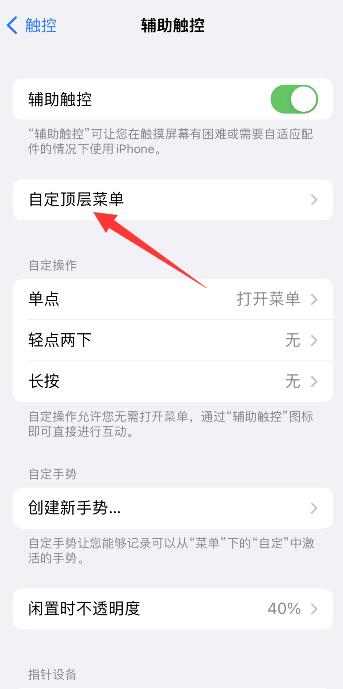
Sau khi vào trang các bạn chọn biểu tượng dấu cộng rồi nhấn vào biểu tượng dấu cộng lớn.
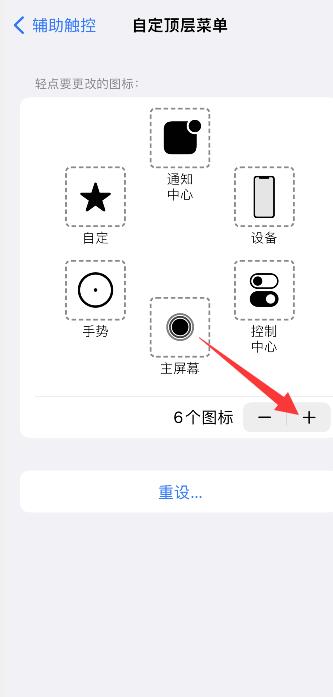
Nhập trang, chọn Ảnh chụp màn hình và nhấp vào Xong ở góc trên bên phải.
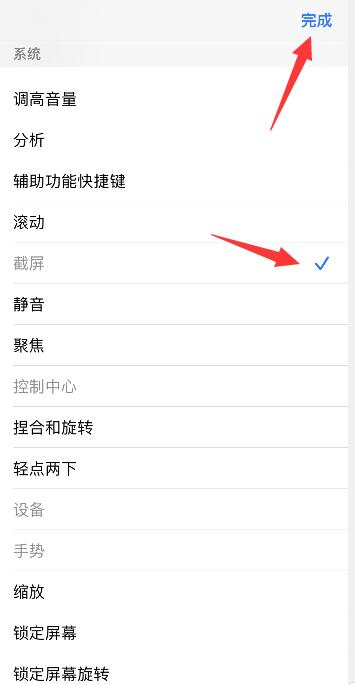
Nhấp vào chấm nhỏ màu trắng, hộp nhắc sẽ bật lên và bạn có thể chọn chụp ảnh màn hình.
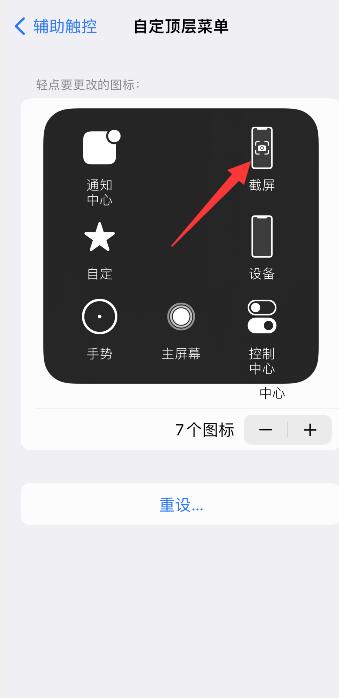
3.
Mở [Cài đặt] trên điện thoại của bạn và nhập cài đặt [Trợ năng];
Sau đó tìm cài đặt [Chạm] trong hành động tương tác;
Nhấp vào chức năng [Chạm hỗ trợ] ở trên để bật cảm ứng hỗ trợ;
Trong "Hành động tùy chỉnh" bên dưới, hãy chọn hành động cần sửa đổi, chẳng hạn như "Nhấn đúp" và thay đổi thành "Ảnh chụp màn hình";
Sau khi hoàn tất cài đặt, hãy tìm quả bóng tròn màu trắng nổi trên màn hình và chạm nhanh 2 lần vào đó để chụp ảnh màn hình nhanh.
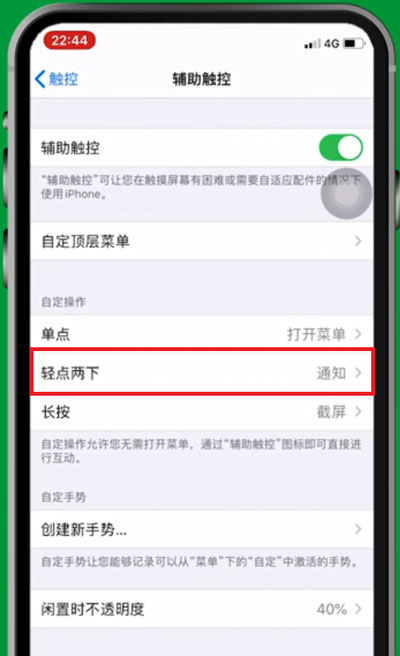
PS: Cách cắt ảnh dài trên iPhone 13
Mở trình duyệt Safari đi kèm với điện thoại của bạn và chọn trang bạn muốn chụp ảnh màn hình.
Sau đó nhấn trực tiếp nút nguồn và nút âm lượng + hoặc nhấp vào chấm nhỏ màu trắng của nút phụ để chụp ảnh màn hình.
Tiếp theo, người dùng cần nhấn vào ảnh chụp màn hình ở góc dưới bên trái để vào giao diện chỉnh sửa ảnh, nhấn vào tùy chọn "Full Page" ở trên cùng.
Kéo hình ảnh dài bên phải xuống để xem trước ảnh chụp màn hình và cuối cùng nhấp vào "Xong".
Trên đây là nội dung cụ thể về cách chụp ảnh màn hình trên iPhone 13. Vậy thì sau khi đọc xong bạn sẽ nắm chắc hơn về iPhone 13 trên tay. Người dùng cũng có thể lựa chọn các phương pháp chụp ảnh màn hình khác nhau tùy theo nhu cầu của mình. , rất thuận tiện và thiết thực.













